GarageBand– Benutzerhandbuch
- Willkommen
-
- Was ist GarageBand?
- Widerrufen und Wiederholen von Bearbeitungen in GarageBand
- Laden weiterer Sounds und Loops
- Anfordern von Unterstützung
-
- Einführung in Song-Arrangements
- Positionieren von Objekten mithilfe des Lineals
- Positionieren von Objekten mithilfe von Hilfslinien
- Ausrichten von Objekten am Raster
-
- Was sind Regionen?
- Auswählen von Regionen
- Ausschneiden, Kopieren und Einsetzen von Regionen
- Bewegen von Regionen
- Wiedergabe von Regionen als Endlosschleife (Loop-Funktion)
- Ändern der Größe von Regionen
- Teilen von Regionen
- Zusammenführen von Regionen
- Erstellen von Regionen
- Umbenennen von Region
- Löschen von Regionen
-
- Einführung in den Editor
-
- Einführung in den Audio-Editor
- Bearbeiten von Audioregionen im Audio-Editor
- Quantisieren des Zeitverhaltens von Audioregionen
- Transponieren von Audioregionen
- Korrigieren der Tonhöhe von Audioregionen
- Bearbeiten des Timings von Noten und Beats
- Rückwärtswiedergabe von Audioregionen
- Zurücksetzen und Verschieben von Flex-Markern
-
- Einführung in den Pianorolleneditor
- Hinzufügen von Noten im Pianorolleneditor
- Bearbeiten von Noten im Pianorolleneditor
- Quantisieren des Noten-Timings im Pianorolleneditor
- Transponieren von Regionen im Pianorolleneditor
- Umbenennen von MIDI-Regionen im Pianorolleneditor
- Verwenden von Automation im Pianorolleneditor
-
- Smart Controls – Übersicht
- Smart Controls
- Verwenden des Transform-Pads
- Verwenden des Arpeggiators
- Hinzufügen und Bearbeiten von Audioeffekt-Plug-ins
- Verwenden von Effekten in der Master-Spur
- Verwenden von Audio Units-Plug-ins
- Verwenden des EQ-Effekts
- Vergleichen einer bearbeiteten Smart Control mit den gesicherten Einstellungen
-
- Abspielen einer Übung
- Eingabequelle für deine Gitarre auswählen
- Anpassen des Übungsfensters
- Prüfen, wie gut du eine Übung gespielt hast
- Verfolgen deines Fortschritts im Zeitverlauf
- Langsameres Abspielen einer Übung
- Mischung einer Übung ändern
- Anzeigen einer Notationsseite im Vollbildmodus
- Anzeigen der Glossarthemen
- Üben von Gitarrenakkorden
- Stimmen deiner Gitarre in einer Übung
- Öffnen von Übungen im GarageBand-Fenster
- Laden zusätzlicher „Instrument lernen“-Übungen
- Der Ladevorgang deiner Übung wird nicht beendet
-
- Einführung in das Teilen von Projekten
- Teilen von Songs über die App „Musik“
- Verwenden von iCloud für Projekte
- Verwenden von AirDrop zum Teilen von Songs
- Verwenden von Mail Drop zum Teilen von Songs
- Verwenden von iCloud zum Teilen eines Projekts mit einem iOS-Gerät
- Exportieren von Songs auf die Festplatte
- Brennen eines Songs auf CD
- Touch Bar – Tastaturkurzbefehle
- Glossar
- Copyright

Hinzufügen eines Films zu deinem Projekt in GarageBand auf dem Mac
Du kannst einen Film in deinem Projekt anzeigen, während du den Soundtrack dazu in GarageBand erstellst. Das Video kann zwar nicht unmittelbar bearbeitet werden, du kannst aber in deinem Projekt den Ton zum Film hinzufügen oder durch Musik, Klangeffekte und Dialog ersetzen.
Ein Projekt kann nur eine Filmdatei enthalten. Du kannst den Film in einem schwebenden Filmfenster öffnen und die einzelnen Frames des Films in der Filmspur darstellen lassen. Wenn du das Projekt abspielst, wird auch der Film abgespielt und folgt dabei der Abspielposition.
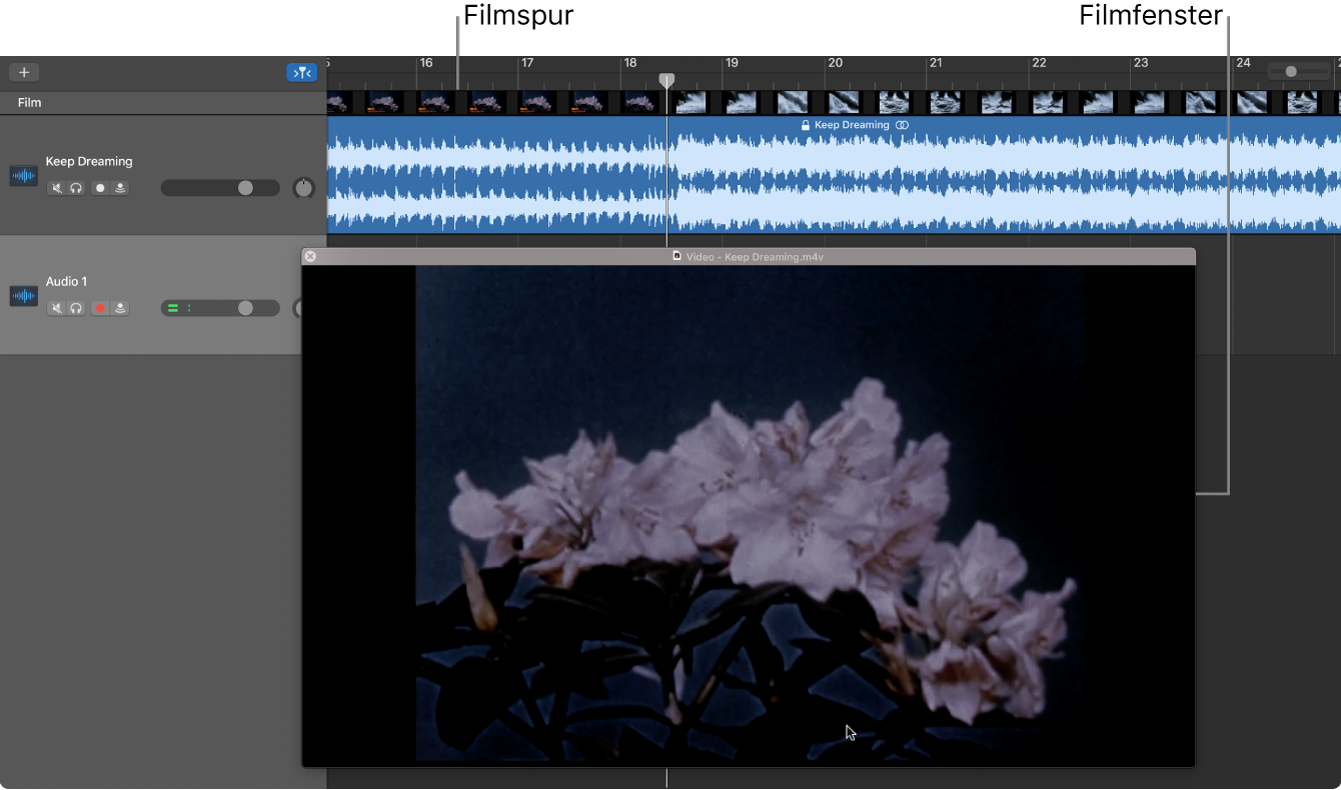
Du kannst die Größe des Films beliebig ändern. Dazu bewegst du einfach eine seiner Ecken.
Hinweis: Wenn ein Film ein nicht unterstütztes Format aufweist, erscheint eine Warnmeldung. Du kannst den Film dann in ein anderes Format konvertieren und erneut versuchen, ihn zu öffnen.
Filmdatei hinzufügen
Führe in GarageBand auf dem Mac einen der folgenden Schritte aus:
Wähle „Ablage“ > „Film öffnen“.
Zeige die Filmspur in GarageBand auf dem Mac an, klicke auf das Wort „Film“ in der Filmspur und wähle „Film öffnen“.
Wähle eine Filmdatei aus und klicke auf „Öffnen“.
Der Film beginnt am Anfang des Projekts. Die Audiospur wird unter der Filmspur angezeigt (oder, falls die Filmspur nicht geöffnet ist, in der obersten Audiospur). Damit die Synchronisation erhalten bleibt, kann weder der Film noch die Tonspur des Films bewegt werden.
Du kannst den Positionszeiger am unteren Rand des Filmfensters verschieben oder die Transportsteuerungstasten verwenden, um jede beliebige Stelle im Film anzusteuern. Die Abspielposition wird dabei auch an die entsprechende zeitliche Position bewegt.
Zum Ändern der Filmdatei für das Projekt wähle erneut „Film öffnen“ und anschließend eine neue Filmdatei im Dialogfenster „Öffnen“. Du kannst auch einen anderen Film in das Projekt bewegen.
Größe des Filmfensters ändern
Bewege in GarageBand auf dem Mac eine beliebige Ecke des Filmfensters.
Film aus einem Projekt entfernen
Führe in GarageBand auf dem Mac einen der folgenden Schritte aus:
Wähle „Ablage“ > „Film“ > „Film entfernen“.
Klicke auf das Wort „Film“ in der Filmspur und wähle „Film entfernen“.